
【Echo Show 5】YouTubeをブラウザで視聴する方法
Contents[OPEN]
「アレクサ、YouTubeで〇〇の動画を開いて」と話しかける
YouTubeを開くまでの手順は簡単です。まずは、「アレクサ、YouTubeで〇〇の動画を開いて」と話しかけてみましょう。
すると、アレクサが「主に使用するブラウザを選択してください」と答えます。
ブラウザを選んで視聴しよう
話しかけた後は、ブラウザを選択する画面が表示されます。Amazon SilkとFirefoxのどちらか選択しましょう。
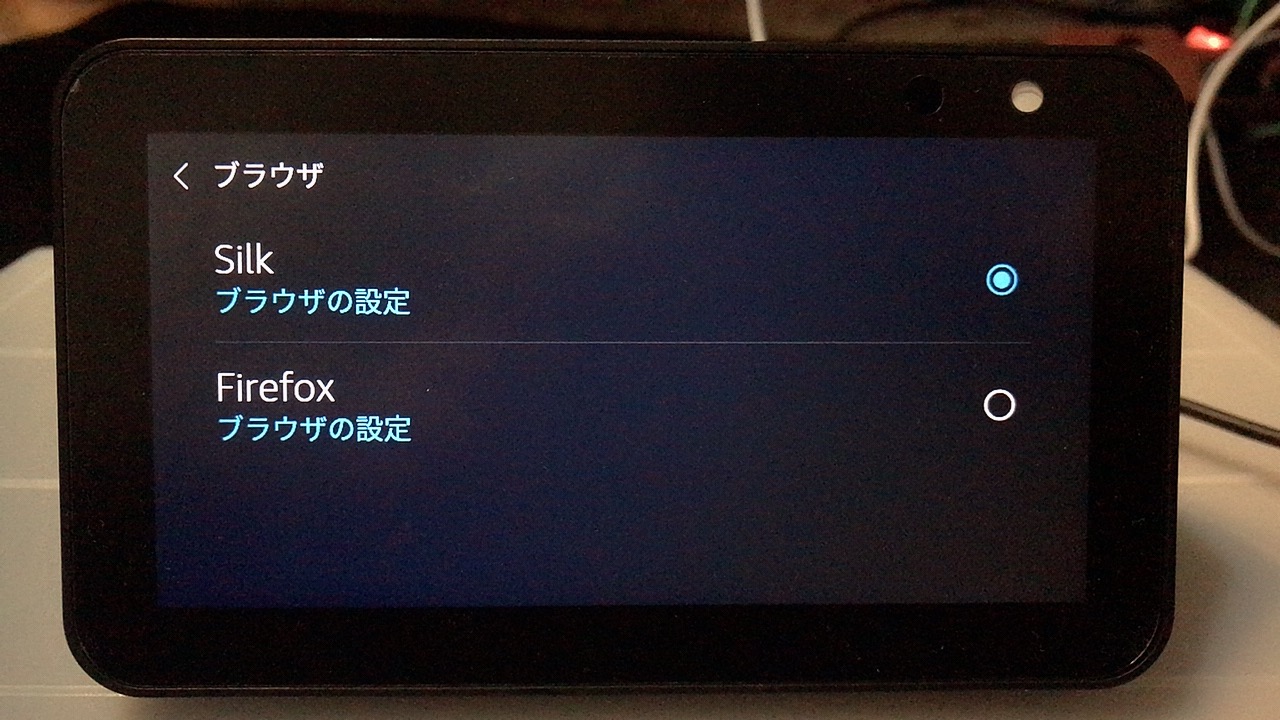
- Amazon Silk(Fire タブレット向けにAmazonが開発したウェブブラウザ)
- Firefox(Mozilla Corporationが開発したフリーのウェブブラウザ)
どちらを選択するか迷う場合は、Amazonが開発したウェブブラウザ「Amazon Silk」を選ぶと良いでしょう。Amazonのデバイスと互換性が良いので、快適に楽しめます。
ブラウザの選択は最初だけなので、一度選択すると、次回から選択しなくても自動的にブラウザが開くようになります。
※Firefoxは2021年4月30日にサポート終了します。サポート終了後は、自動的にAmazon Silkに切り替わります。
全画面で動画を視聴する
YouTubeが開いたら、画面をタッチして好きな動画を再生するだけです。
右下の画面拡大ボタンをタッチすると、全画面再生ができます。
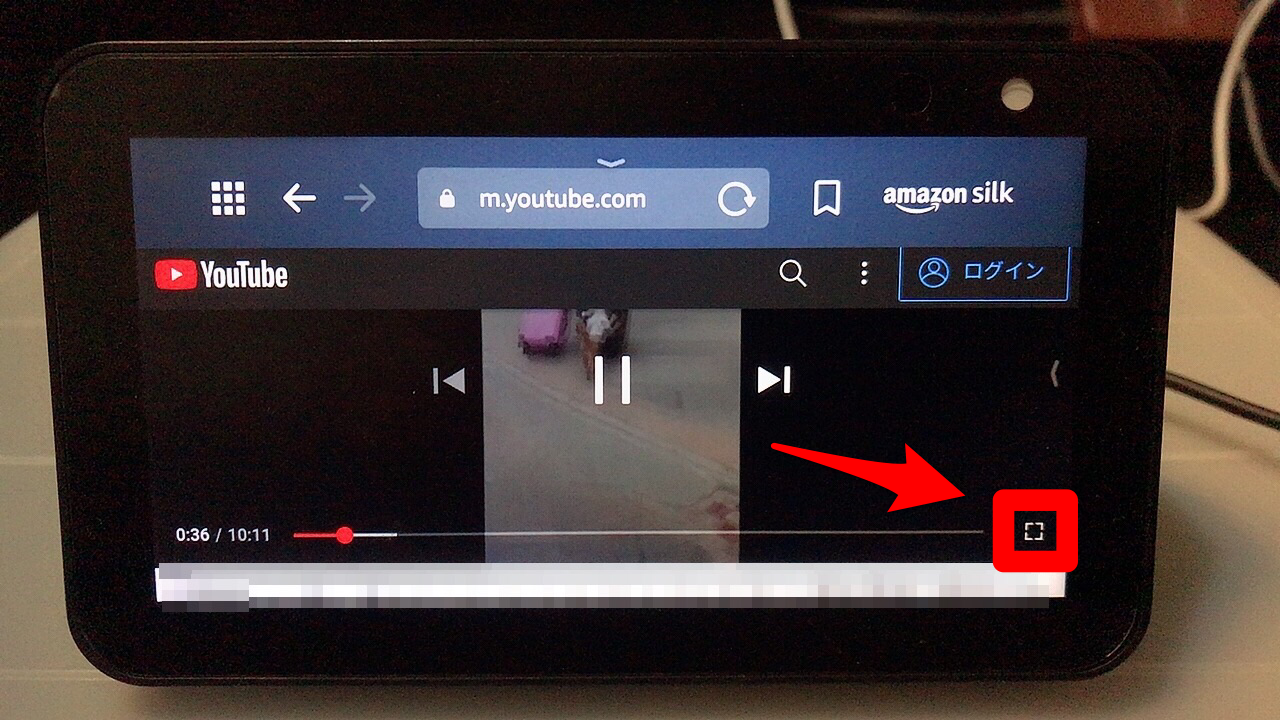
【Echo Show 5】YouTubeを快適に見るための設定をしよう
Echo Show 5では、YouTubeを快適に見るためにさまざまな設定ができます。以下の設定方法をマスターしましょう。
- Google アカウントでログインをする
- 使用する検索エンジンを選ぶ
- 画面のサイズを設定する
- セキュリティの設定を確認する
それぞれ詳しく解説していきます。
Google アカウントでログインをする
Google アカウントにログインすると、以下のことができるようになります。
- 他人の動画にコメントや評価ができる
- 再生リストを作成できる
- 動画履歴を見られる
- 年齢制限のある動画が視聴できる
- おすすめ動画が表示される
YouTubeプレミアムに加入している人は、広告なしで動画を見られたり、バックグラウンド再生ができたりします。
Google アカウントへのログインは、画面の右上にある「ユーザーアイコン」をタップし、「ログイン」という項目からできます。
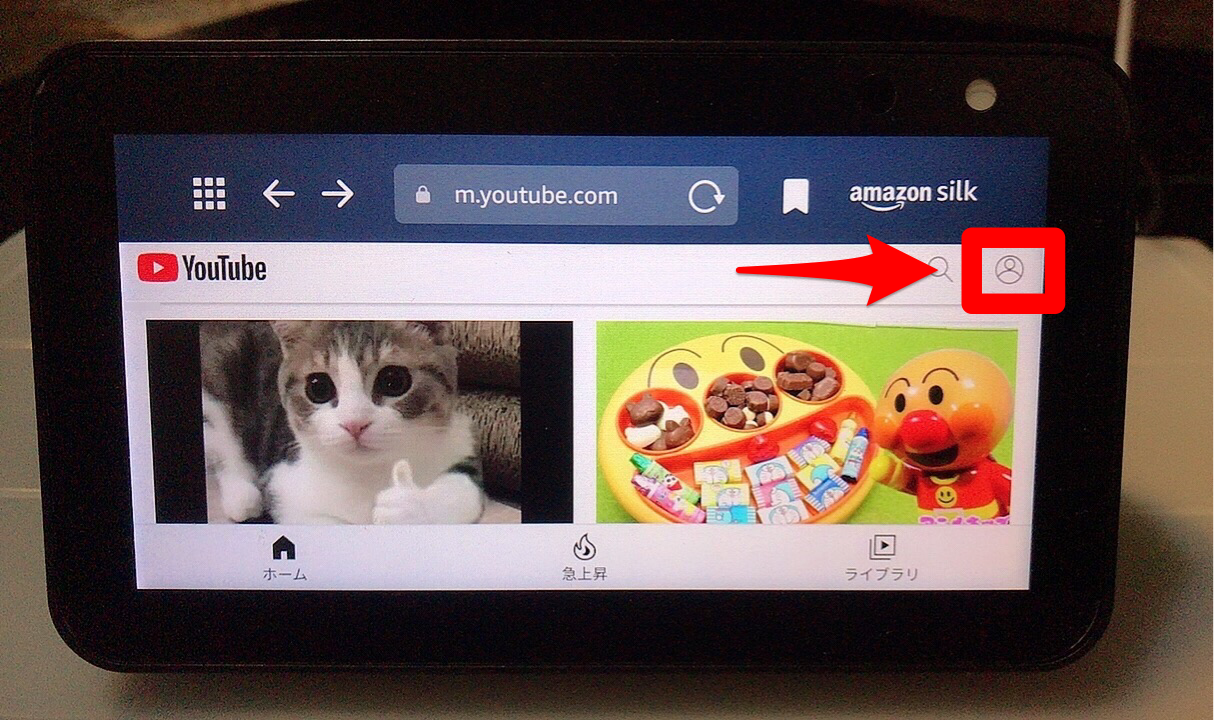
使用する検索エンジンを選ぶ
検索エンジンは、デフォルトで「Bing」になっています。
もし、他のブラウザに変更にしたい場合は、以下の手順を参考にしてください。
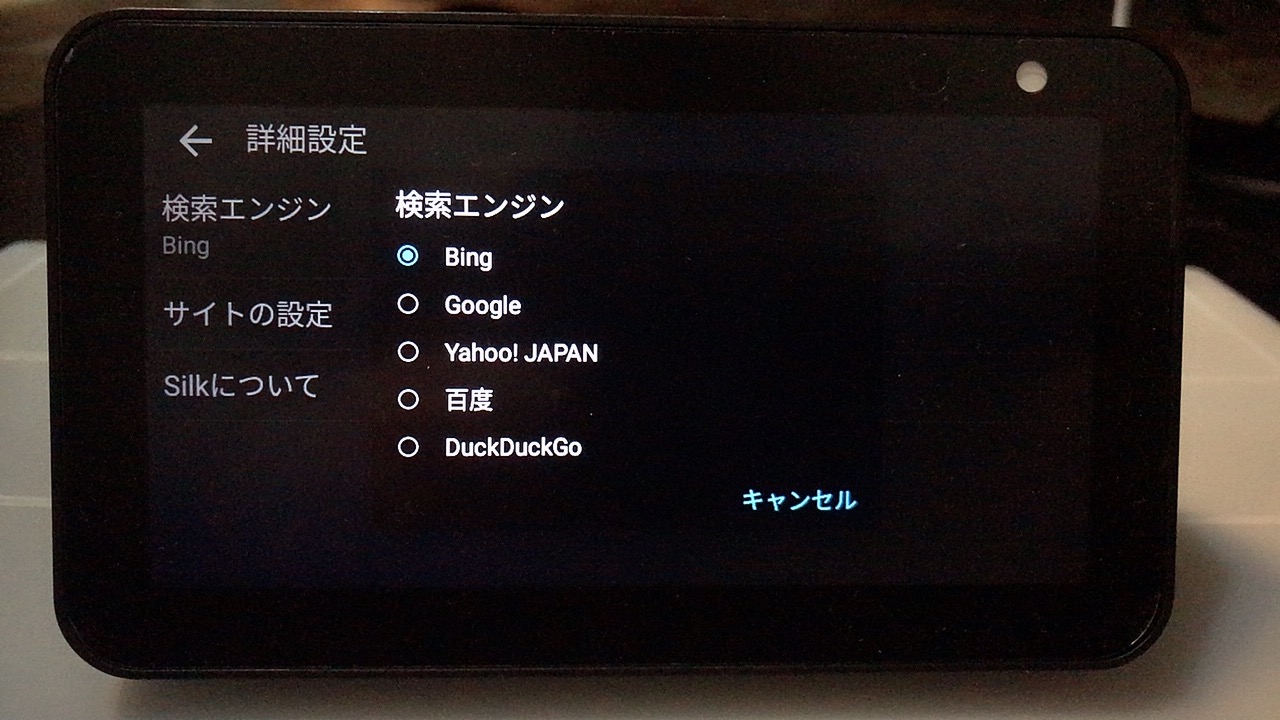
- 下にスライドした設定アイコンをタップします。
- 「デバイスオプション」→「ウェブオプション」→「ブラウザ」→「ブラウザの設定」の順にタップしていきます。
- 一番下にある「詳細設定」をタップします。
- 「検索エンジン」という項目の中から他のブラウザに変更できます。
Echo Show 5で使用できるブラウザは、「Bing」「Google」「Yahoo! JAPAN」「百度」「DuckDuckGo」の5つです。
それぞれの特徴をまとめてみました。
- 動画の検索結果が大きなサムネイルで表示されるので見やすい
- 動画を音付きでプレビューできる
- 通貨の換算、翻訳、フライトの追跡などの機能が十分に備わっている
- 拡張機能(Gmail、Googleドライブ、Googleカレンダー等)が付いている
- Webページの表示速度が他のブラウザと比べてや速い
- Googleのアカウントでログインして同じ情報(ブックマーク、閲覧履歴など)を共有できる
- Yahooのサービス(メール、ニュース、オンラインショッピング、ゲーム)を利用できる
- ブラウザ終了時に自動的にキャッシュを削除する設定ができる
- ブラウザスタート時のホームページを変えられる
- Googleと同じように操作できる
- MP3(音楽ファイル)検索や、画像検索に優れている
- リッチスニペット(レビューや詳細な会社概要など)表示される
- プライバシー保護を重視している(個人情報や検索履歴を記録していない)
- 広告の表示が少ない
- 他のプラットフォームで検索ができる(Twitter、Amazon、Wikipediaなど)
自分に合ったブラウザを選択しましょう。